Saiba como anular ou reembolsar pagamentos de clientes no QuickBooks Desktop.
você precisa anular ou reembolsar um pagamento que você aceitou com pagamentos QuickBooks? Aqui está o que fazer no QuickBooks Desktop para que o pagamento seja anulado ou Reembolsado, e seus livros permaneçam atualizados.
Quando posso anular ou reembolsar um pagamento?
você pode anular um pagamento se a transação ainda não tiver sido liquidada. QuickBooks mantém o Controle disso para você. Se você tentar anular um pagamento que já está liquidado, QuickBooks permite que você saiba, e você pode reembolsá-lo ou dar um crédito em vez disso.
em geral, é melhor anular um pagamento se puder. Com um reembolso, você é cobrado mais em taxas, e pode levar vários dias para que seu cliente receba seu dinheiro de volta. Saiba mais sobre taxas para transações reembolsadas e anuladas.
anular um pagamento
- faça login no QuickBooks Desktop.
- vá para o menu clientes e selecione Centro de clientes.
- selecione a guia transações.
- selecione Recibos de vendas ou pagamentos recebidos.
- encontre e abra o recibo ou pagamento.
- vá para o menu Editar e selecione Anular recibo de venda.
- Selecione Salvar & Fechar.
QuickBooks anula a transação e lida com toda a contabilidade para você.
QuickBooks anula transações instantaneamente e não cobra o cartão de crédito ou débito. No entanto, o banco do seu cliente pode ter colocado uma autorização nos fundos. Se isso acontecer, o cliente pode precisar entrar em contato com seu banco para remover o porão.
reembolsar um pagamento ou dar um crédito ao cliente
você pode reembolsar pagamentos em dinheiro, cheques ou voltar para o cartão de crédito que seu cliente usou. Se você reembolsar um cartão de crédito, o QuickBooks Payments cuida do processamento. Você pode reembolsar o valor total, valores parciais ou por produtos e serviços específicos.
Reembolso de pagamentos com cartão de crédito
restituição de cartão de Crédito ter alguns requisitos:
- Use a mesma Conta de Comerciante/Empresa Auth ID que você usou para a transação original.
- emitir o reembolso no prazo de 6 meses após a transação original.
- reembolsar o cartão de crédito usado para a venda original.
- reembolso não superior ao valor total processado no cartão.
quando estiver pronto para reembolsar um pagamento:
- faça login no QuickBooks Payments da área de trabalho do QuickBooks.
- na área de trabalho do QuickBooks, selecione o menu clientes e, em seguida, credite memorandos/reembolsos.
- no menu suspenso cliente:Trabalho, selecione o cliente que você precisa reembolsar.
- insira os produtos e serviços que você precisa reembolsar.
- quando terminar, selecione Salvar & Fechar. Isso abre uma janela de crédito disponível.
- selecione dar um reembolso e, em seguida, OK. Ou se você quiser dar crédito para pagamentos futuros, selecione reter como um crédito disponível e, em seguida, OK.
- na janela emitir um reembolso, selecione como deseja reembolsar a transação do campo emitir esse reembolso. Se você selecionar dinheiro ou cheque, selecione a conta da qual está pagando o reembolso.
para pagamentos com cartão de crédito
- no campo emitir este reembolso, selecione o tipo de cartão de crédito que você precisa reembolsar.
- insira as informações do cartão de crédito ou selecione Cartão de furto e passe o cartão do cliente.
- marque a caixa de seleção processar reembolso do cartão de crédito.
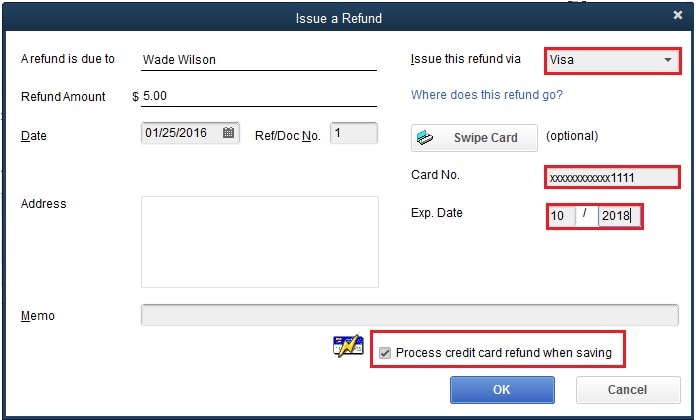
- Quando estiver pronto, selecione OK.
QuickBooks processa o reembolso e lida com toda a contabilidade para você.
quando meu cliente receberá seu dinheiro de volta?
o QuickBooks aplica créditos e reembolsos ao cartão de crédito ou débito do seu cliente quando ele liquida seu último lote de transações às 15:00 PT todos os dias. No entanto, pode levar algum tempo até que seu cliente veja o crédito, dependendo do banco. O padrão da indústria é de 7 a 10 dias úteis.
Void reembolso ou nota de crédito
Se você tiver um problema com um reembolso ou crédito de que você deu para um cliente, e a transação ainda não resolvida, você pode anulá-lo:
- Vá para o menu de Clientes e selecione Centro de atendimento ao Cliente.
- encontre e abra o perfil do cliente.
- encontre e abra o reembolso do cartão de crédito ou o Memorando de crédito que você precisa reembolsar.
- na janela reembolso do cartão de crédito ou memorando de crédito, selecione Exibir recibo de reembolso.
- selecione reembolso vazio e, em seguida, OK.